出现“HTTP500内部服务器错误”提示的解决方法
1、当在浏览网页的时候可能会出现“HTTP500内部服务器错误”,如下图所显示。

2、想要看到详细的错误的信息,可以点击浏览器左上角的“设置”,
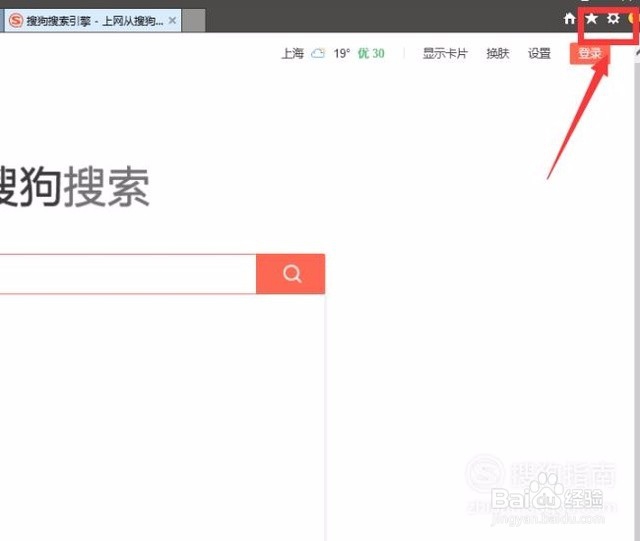
3、点击“internet选项”会弹出一个小弹窗。

4、选中“高级”选项。
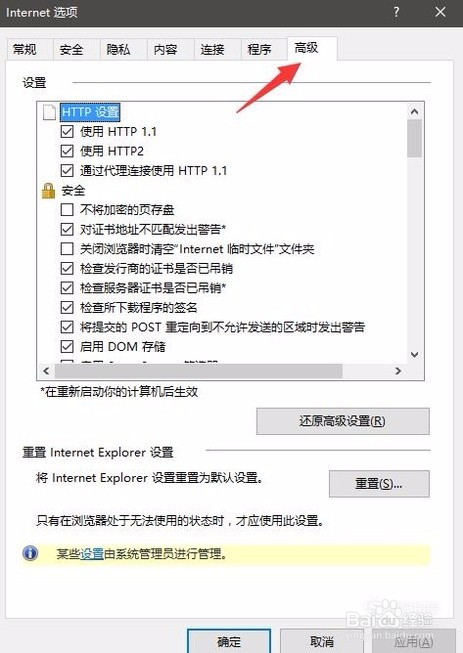
5、将“显示友好http错误信息”前面的勾去掉。

6、再点击下方的“确定”
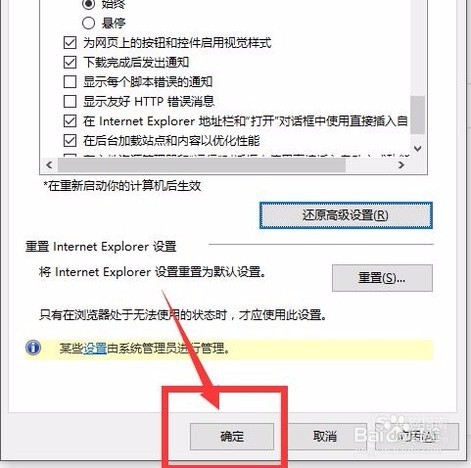
7、刷新一下浏览器的页面,就可以看到详细的错误信息了。

8、出现这种情况可能是因为网络不稳定和不是在安全环境下操作造成的。点击电脑左下角的开始菜单。点击运行。
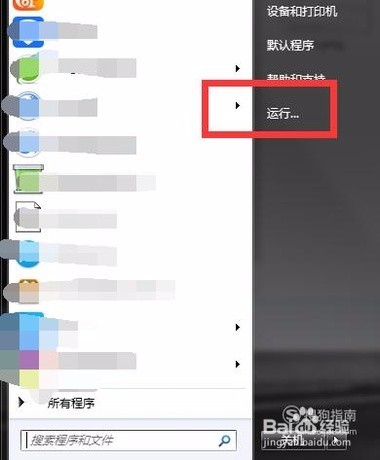
9、点击完成之后,会弹出小窗口,可以在里面输入查找的内容。

10、输入regsvr32 jscript.dl后点击下方的确定。
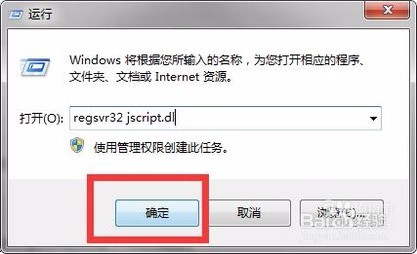
11、再向运行窗口中输入regsvr32 vbscript.dll,点击下方的确定。

12、如果两次的结果都是提示注册成功,您的IE组件程序已经完美的修复成功了。这时候需要清理一下浏览器的缓存。点击浏览器右上角的设置。
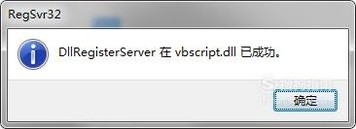
13、点击列表中的“Internet选项”,此时还弹出一个小窗口。
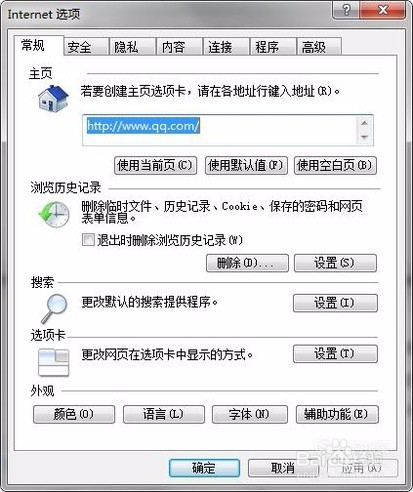
14、点击浏览历史记录下方的“删除”
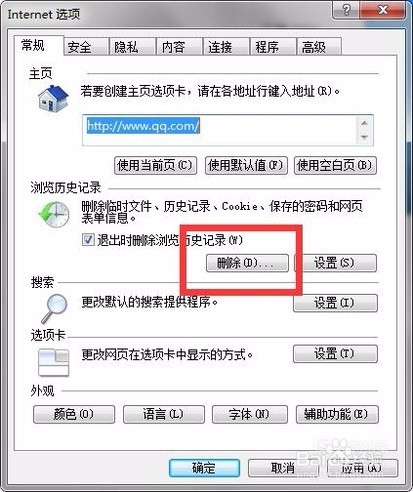
15、在cookie选项前面打上钩。

16、之后在右下角点击“删除”按钮。
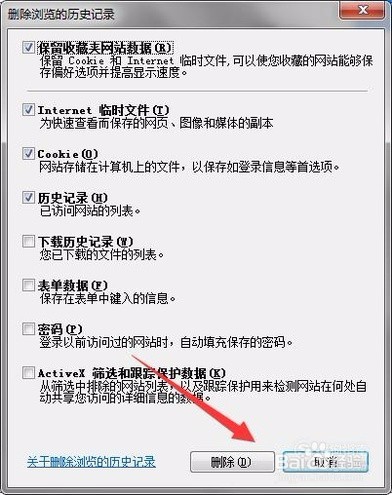
17、点击“内容”选项,再点击底下的“自动完成”,点击“设置”将里面打上的钩全部去掉。

18、再点击“高级”选项,点击下方的“重置”选项。还原为默认设置。
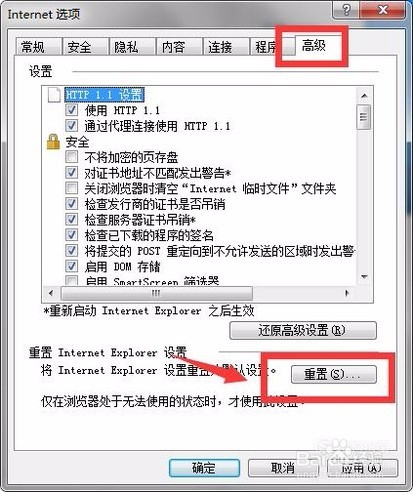
19、之后再点击,下方的"确定”按钮,就完成了。

声明:本网站引用、摘录或转载内容仅供网站访问者交流或参考,不代表本站立场,如存在版权或非法内容,请联系站长删除,联系邮箱:site.kefu@qq.com。
阅读量:76
阅读量:173
阅读量:58
阅读量:132
阅读量:157